
Podívejme se, jak můžete pomocí skupinových zásad nastavit stejnou tapetu na plochu (tapetu) na všech počítačích v doméně. Takový požadavek se zpravidla vyskytuje ve velkých organizacích, které vyžadují použití stejného pozadí plochy jako ve firemním stylu společnosti na všech počítačích..
Obsah:
- Konfigurace zásad skupiny na pozadí plochy
- Nastavení pozadí plochy prostřednictvím registru a GPO
- Windows 10 nepoužívá tapety na plochu pomocí GPO
Ve skutečnosti potřebujeme soubor s obrázkem, který chcete použít jako tapetu. Může to být soubor bmp nebo jpg.
Pokud společnost používá monitory různých formátů, musíte vybrat rozlišení nejmenšího monitoru a použít toto rozlišení pro obrázek tapety. Například, pokud je minimální rozlišení monitoru 1280 x 1024, jedná se o rozlišení obrázku, které musíte použít. V tomto případě bude obrázek na pozadí vystředěn na obrazovce a zobrazen v režimu výplně (výplň)..Obrazový soubor lze předem zkopírovat do všech počítačů, ale podle mého názoru je pro klienty snazší automaticky převzít soubor jpg ze síťového adresáře. Chcete-li to provést, můžete použít souborový server, adresář SYSVOL na řadičích domény nebo adresář DFS. Pro naši distribuovanou síť jsme zvolili druhou možnost, protože protože se obsah SYSVOLu automaticky replikuje mezi všemi řadiči domény, sníží se to přenos WAN mezi pobočkami, když klienti obdrží soubor s obrázkem.
Zkopírujte soubor obrázku na libovolném řadiči domény do adresáře C: \ Windows\ SYSVOL\ sysvol\ winitpro.loc\ scripts\ Screen. Cesta souboru UNC bude vypadat takto: \\winitpro.loc\ SYSVOL\ winitpro.loc\ scripts\ Screen\ corp_wallpaper.jpg.

Ověřte, zda uživatelé domény mají oprávnění ke čtení pro tento soubor (ověřte oprávnění NTFS udělením práva Přečtěte si skupina Doména Uživatelé nebo Ověřeno Uživatelé).
Konfigurace zásad skupiny na pozadí plochy
Poté otevřete konzolu pro správu GPO domény (GPMC.msc) Vytvořte novou zásadu a přiřaďte ji požadovaným organizačním jednotkám s uživateli (v našem příkladu chceme, aby byla zásada aplikována na všechny počítače a doménové servery, takže pouze upravíme výchozí zásady domény). Přepněte do režimu úprav zásad.
Přejděte do sekce sekce Konfigurace uživatele -> Zásady -> Šablony pro správu -> Desktop -> Desktop (Konfigurace uživatele -> Šablony pro správu -> Desktop -> Desktop).
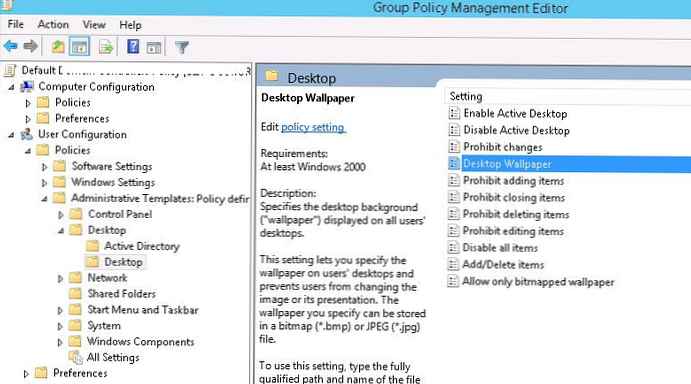
Povolit zásady Povolit Aktivní Desktop (Povolit aktivní plochu).
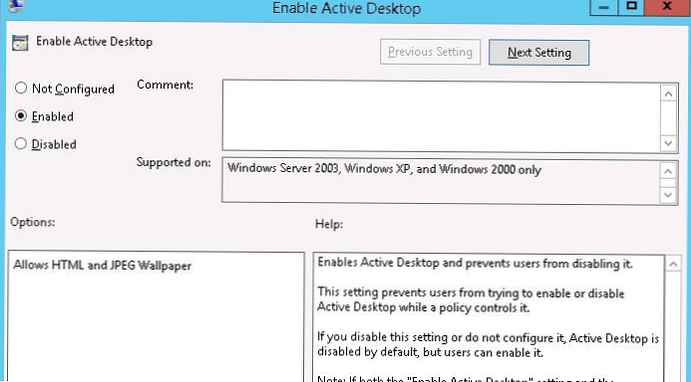
Poté povolte zásadu Desktop Tapety (Tapeta na plochu). V nastavení zásad určete UNC cesta do souboru s obrázkem a vyberte styl tapety (Tapeta Styl) - Vyplňte (Plnění).
Tip. Styl tapety „Výplň“ obvykle vypadá téměř ve všech rozlišeních obrazovky..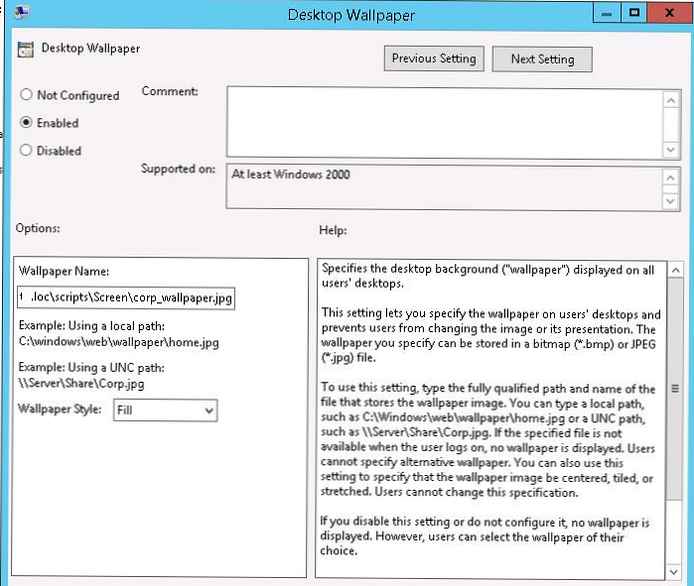
Chcete-li ověřit, zda zásada funguje na klientovi, odhlaste se (odhlášení) a znovu se přihlaste. Na ploše uživatele by měla být zobrazena zadaná tapeta.
Pokud se na klienty nepoužijí zásady skupiny, můžete diagnostikovat přiřazení zásad u konkrétního klienta pomocí příkazu gpresult (ujistěte se, že je vaše zásada zobrazena v části Aplikované objekty zásad skupiny)..V případě potřeby zabránit uživatelům v změně tapety na ploše, povolit politiku Zabraňte Změna Desktop Pozadí (Zabraňte změně pozadí plochy) do sekcee Uživatel Konfigurace -> Správní Šablony -> Ovládání Panel -> Personalizace.

Pokud chcete přesněji zacílit zásady tapet na klienty, můžete například použít filtry WMI GPO, například pro použití tapet pouze pro stolní počítače se systémem Windows 10, použijte následující filtr WMI:
vyberte * z Win32_OperatingSystem, kde Verze jako „10%“
Nastavení pozadí plochy prostřednictvím registru a GPO
Pomocí registru můžete nastavit parametry a tapetu plochy. Cesta k souboru tapety je uložena v nastavení registru řetězec (REG_SZ) Tapety ve větvi Hkey_CURRENT_USER\ Control Panel\ Desktop\ nebo Hkey_CURRENT_USER\ Software\ Microsoft\ Windows\ CurrentVersion\ Zásady\ Systém. V tomto parametru musíte zadat cestu UNC k vašemu obrázku.
Ve stejné větvi registru je parametr WallpaperStyle (REG_SZ) nastavuje polohu obrazu na ploše. Chcete-li obrázek roztáhnout, použijte hodnotu 2.
Pokud chcete uživatelům zabránit v změně pozadí na ploše, vytvořte je ve větvi registru Hkey_LOCAL_MACHINE\ SOFTWARE\ Microsoft\ Windows\ CurrentVersion\ Zásady\ ActiveDesktop parametr "NoChangingWallPaper" = dword: 00000001
Tato nastavení registru lze distribuovat do počítačů uživatelů prostřednictvím rozšíření GPO - Group Policy Preferences. Chcete-li to provést, přejděte na Uživatel Konfigurace -> Předvolby -> Windows Nastavení a vytvořit dva klíče registru v režimu aktualizace.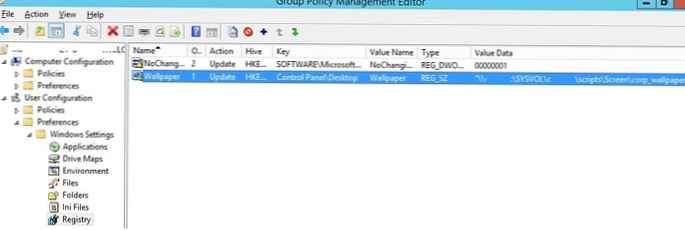
Pomocí skupinových předvoleb cílení na úrovni položky můžete klientům přesněji přiřadit zásady tapet. Například ve vlastnostech nastavení registru v zásadách na kartě Běžné zapni se Položka úroveň Cílení, stiskněte tlačítko Cílení a pomocí jednoduchého průvodce určete, že data nastavení zásad obrázku na pozadí by měla být použita pouze pro počítače a uživatele Windows 10 z konkrétní skupiny zabezpečení AD.
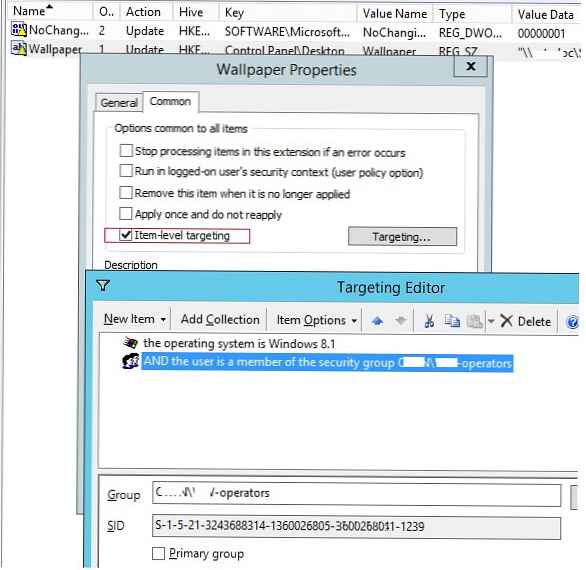
Podobně můžete vytvořit několik různých tapetových souborů pro různé skupiny uživatelů (nebo zařízení). Přidáním potřebných uživatelů pro přístup ke skupinám můžete nastavit různé pozadí plochy pro různé kategorie zaměstnanců.
Dále můžete změnit obrázek na přihlašovací obrazovce. K tomu můžete použít zásady. Síla a konkrétní výchozí zámek obrazovky obrázek v sekci Konfigurace počítače -> Zásady -> Šablony pro správu -> Ovládací panely -> Přizpůsobení nebo pomocí následujících nastavení registru:
- HKLM \ Software \ Policies \ Microsoft \ Windows \ Personalization - LockScreenImage - cesta k obrazu jpg na obrazovce zámku;
- HKLM \ Software \ Policies \ Microsoft \ Windows \ Personalization - LockScreenOverlaysDisabled = 1;
- HKLM \ Software \ Policies \ Microsoft \ Windows \ System - DisableLogonBackgroundImage = 0.
Windows 10 nepoužívá tapety na plochu pomocí GPO
U počítačů se systémem Windows 10 nemusí být zásady tapet na ploše použity poprvé. Faktem je, že Windows 7 a Windows 10 používají mezipaměť na pozadí plochy odlišně. Ve Windows 7 se pokaždé, když se uživatel přihlásí do systému, automaticky vygeneruje vyrovnávací paměť tapet na pozadí.
V systému Windows 10, pokud se cesta k obrázku nezměnila, mezipaměť se neaktualizuje, takže uživatel uvidí starý obrázek, i když jste jej aktualizovali v adresáři na serveru.
Proto pro Windows 10 můžete přidat další skript loga, který vymaže mezipaměť obrázků, když se uživatel odhlásí. Může to být bat soubor Clear_wallpaper_cache.bat s kódem:
del / F / S / Q% USERPROFILE% \ AppData \ Roaming \ Microsoft \ Windows \ Themes \ TranscodedWallpaper
del / F / S / Q% USERPROFILE% \ AppData \ Roaming \ Microsoft \ Windows \ Themes \ CachedFiles \ *. *
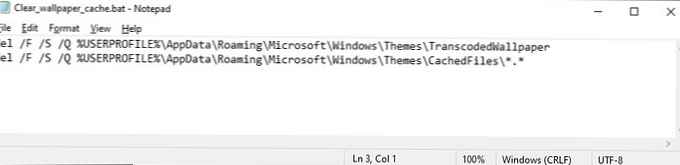
Výsledkem bude, že pozadí plochy pro uživatele Windows 10 bude použito normálně.











